时间:2018-11-13 08:41:00 作者:wenjun 来源:系统之家 1. 扫描二维码随时看资讯 2. 请使用手机浏览器访问: https://m.xitongzhijia.net/xtjc/20181113/140522.html 手机查看 评论 反馈
如何开启手机QQ夜间防骚扰模式?手机QQ是一个通讯平台,平时我们可以和好友进行互动交流。我们休息的时候,总是不希望被任何声音打扰到。其实手机QQ是可以设置夜间防骚扰的,下面就是开启手机QQ夜间防骚扰模式的教程,一起来看看吧!
1、首先打开手机QQ并登陆进去
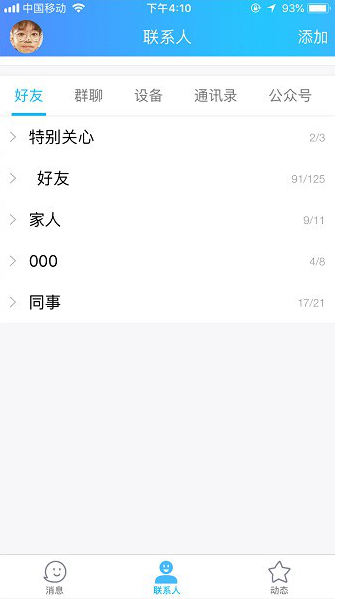
2、点击左上角头像

3、点击左下角的【设置】,进入设置界面
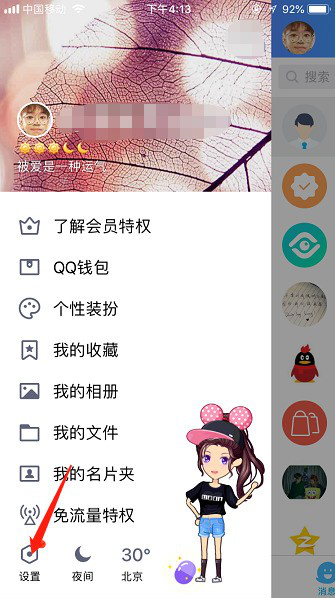
4、点击【消息通知】

5、开启【夜间防骚扰模式】即可

上面就是开启手机QQ夜间防骚扰模式的教程,大家学会了吗?请继续关注系统之家。
发表评论
共0条
评论就这些咯,让大家也知道你的独特见解
立即评论以上留言仅代表用户个人观点,不代表系统之家立场